Как преобразовать файл JPG в PDF с Android
Есть много причин, по которым нам может понадобиться передать изображение, которое изначально было в формате jpg, в PDF. Это процесс, который практически все мы знаем, как делать с компьютера, но на самом деле в этом нет необходимости.
Со своего мобильного телефона Android вы можете сделать это очень легко, и у вас также есть 3 различных метода, чтобы вы могли выбрать тот, который вам больше всего подходит.
Индекс
- 1 Способы конвертации из JPG в PDF
- 1.1 из галереи
- 1.2 Через веб-сайты преобразования PDF
- 1.3 Через сторонние приложения
из галереи
Самый простой способ изменить формат изображения — в самой галерее. Вам не нужно будет устанавливать что-либо дополнительно, чтобы внести изменения.
Все, что вам нужно сделать, это пойти в фото который вы хотите преобразовать в pdf.
Подпишитесь на наш Youtube-канал
Один из вариантов, который вы можете найти в открывшемся меню, — «Импортировать как PDF». Нажмите на нее, сохраните, и файл будет готов.
Это, пожалуй, самый удобный способ преобразить вашу фотографию. Но у него есть недостаток, и он заключается в том, что вы можете использовать его только с изображение. Если вам нужно объединить несколько изображений в одном документе, вам придется использовать одно из дополнительных средств. Но для тех, кому просто нужно изменить формат одного изображения, следуя этому методу, не нужно будет ничего устанавливать или мучиться.
Через веб-сайты преобразования PDF
Другой способ перенести ваши фотографии в pdf — через один из веб-сайтов, посвященных этому. Хотя доступно много вариантов, Smallpdf — очень интересный. Единственным недостатком является то, что вы должны иметь подключение к сети.
Процесс довольно прост. На главной странице вам нужно будет выбрать опцию JPG в PDF. На следующем экране вы можете загрузить все нужные изображения, чтобы их можно было преобразовать в документ. Нажмите «Готово», и через считанные секунды файл будет готов для скачивания и без особых проблем сохранится в памяти вашего Android.
Через сторонние приложения
Третий способ конвертировать ваши изображения в PDF-документы — через один из применения для него существует в магазине Play.
Хотя доступно несколько вариантов, мы настоятельно рекомендуем конвертер изображений в PDF. Главный аргумент в пользу этого приложения заключается в том, что оно очень простое в использовании. Кроме того, из самого приложения вы можете отредактировать изображение или поставить документ в результате пароль. Это совершенно бесплатное приложение, и вы можете скачать его по следующей ссылке:
Конвертер изображений в PDF: PNG
Разработчик: счастливая мечта5
Цена: Это Бесплатно
Вы когда-нибудь конвертировали изображение в pdf со своего Android? Какие из этих методов вы пробовали? Вы знаете какое-нибудь интересное приложение для него? Мы приглашаем вас рассказать нам об этом в разделе комментариев внизу страницы.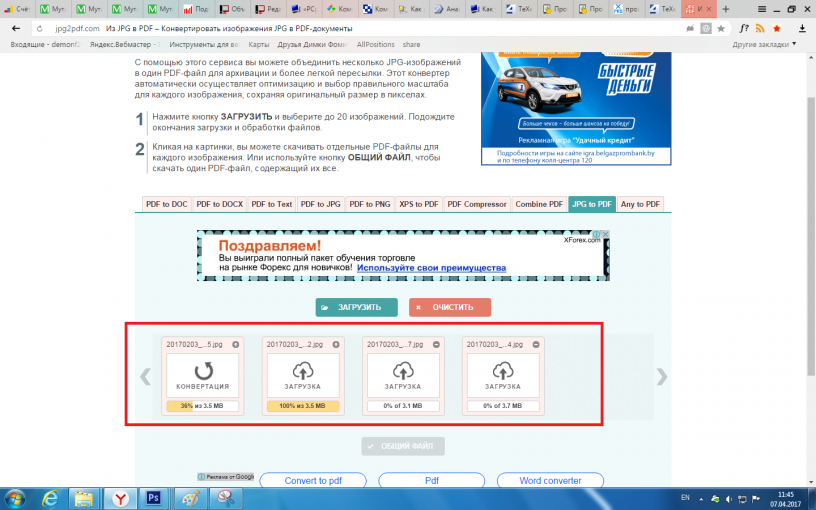
Как конвертировать JPG в PDF с помощью Google
Здесь мы рассмотрим различные способы конвертации JPG в PDF с помощью Google. Когда вы гуглите JPG в PDF , вы можете найти множество доступных конвертеров JPG в PDF, но есть ли конвертер Google JPG в PDF? В разделах ниже мы видим различные решения, которые пользователи Google могут использовать для преобразования JPG в PDF в своей учетной записи Google.
Попробуйте бесплатно Попробуйте бесплатно КУПИТЬ СЕЙЧАС КУПИТЬ СЕЙЧАС
В этой статье
Часть 1 Существует ли конвертер Google JPG в PDF?
Часть 2 Преобразование JPG в PDF с помощью Google Drive Online
Часть 3 Преобразование JPG в PDF с помощью приложения Google Диск
Часть 4 JPG в PDF в Google Chrome
Часть 5 JPG в PDF Converter Extension для Google Chrome
Часть 1 : Есть ли конвертер Google JPG в PDF?
Если вы ищете разработчика конвертера JPG в PDF, вы будете разочарованы.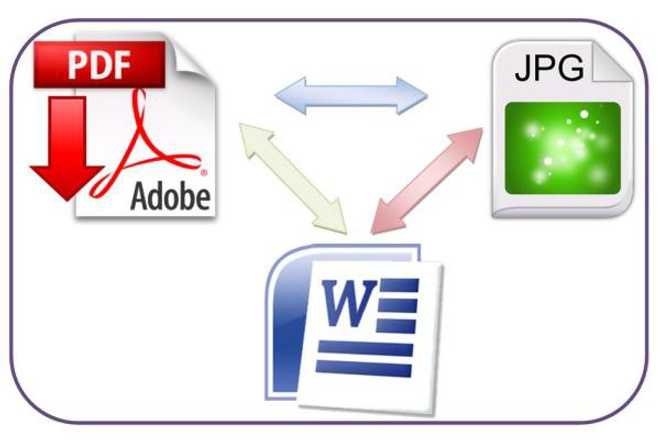 Нет. Google не предоставляет специальный конвертер JPG в PDF, но есть несколько инструментов Google, которые могут помочь вам конвертировать изображения в PDF. Например, любой файл JPG, который вы просматриваете на Google Диске, можно сохранить в формате PDF.
Нет. Google не предоставляет специальный конвертер JPG в PDF, но есть несколько инструментов Google, которые могут помочь вам конвертировать изображения в PDF. Например, любой файл JPG, который вы просматриваете на Google Диске, можно сохранить в формате PDF.
Однако, если вам нужно преобразовать не только JPG, но и PNG, Word, Excel в PDF и наоборот, или вам нужно отредактировать текст в формате JPG, вам нужен профессиональный редактор PDF, такой как Wondershare PDFelement. Этот Wondershare PDFelement — PDF Editor может преобразовывать JPG, PNG и другие файлы в PDF с высоким качеством , пакетно преобразовывать JPG в PDF, добавлять изображения в PDF, редактировать тексты PDF, добавлять комментарии, сжимать PDF и многое другое. А с помощью мощного инструмента OCR PDFelement может 
Wondershare PDFelement можно бесплатно загрузить на ПК с Windows, Mac и мобильный телефон.
Попробуйте бесплатно Попробуйте бесплатно КУПИТЬ СЕЙЧАС КУПИТЬ СЕЙЧАС
1. Преобразование JPG в PDF без Google
Установите и запустите PDFelement, нажмите Создать PDF и добавьте изображение JPG, которое нужно преобразовать. JPG будет преобразован в файл PDF после добавления в PDFelement.
Вы также можете редактировать преобразованное изображение PDF, например изменять текст, сжимать PDF до 200 КБ, 100 КБ или меньше и объединять его с другими документами PDF. Когда вы закончите, нажмите «Сохранить», чтобы экспортировать преобразованный PDF-файл на свое устройство.
2. Преобразование нескольких файлов JPG в PDF без Google
Вы можете конвертировать несколько файлов JPG в PDF одновременно с помощью PDFelement. Щелкните Пакетный PDF > Создать и добавьте изображения JPG для массового преобразования.
Если вы хотите узнать об одном из самых простых способов преобразования JPG в PDF, посмотрите это видео, чтобы получить дополнительные советы.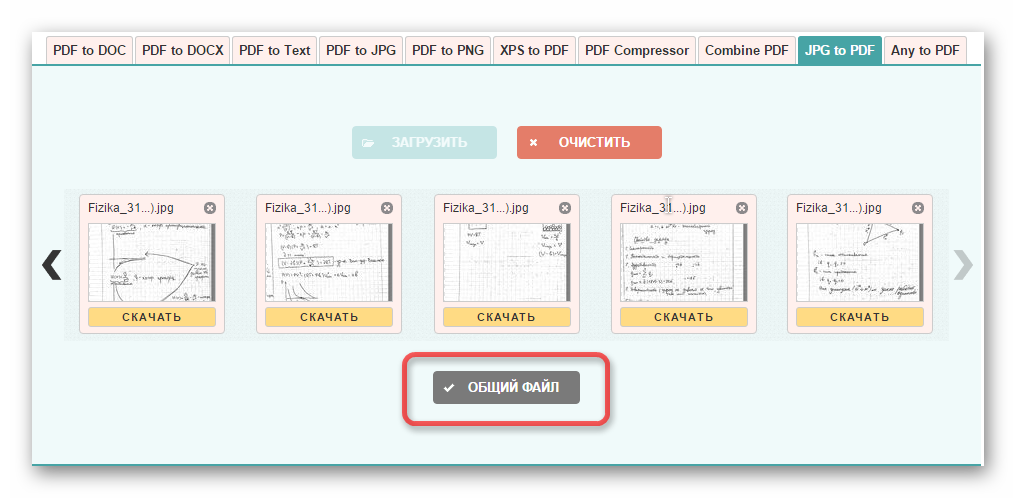
Попробуйте бесплатно Попробуйте бесплатно КУПИТЬ СЕЙЧАС КУПИТЬ СЕЙЧАС
Часть 2. Преобразование JPG в PDF с помощью Google Drive Online
Первое решение для создания PDF-файла — использование Google Диска. Если вы получили файл JPG на свою учетную запись электронной почты Google, его легко сохранить в формате PDF с помощью Google Диска. Помимо этого варианта сохранения JPG в формате PDF на Google Диске, вы также можете использовать технологию OCR, встроенную в учетные записи Google, для преобразования JPG в PDF с возможностью поиска.
Шаг 1 Откройте JPG на Google Диске
Просто откройте изображение JPG на «Google Диске». Если изображение JPG сохранено в автономном режиме, загрузите его на Google Диск.
Шаг 2 Преобразование JPG в PDF на Google Диске
Перейдите к опции «Файл». Здесь вы можете выбрать «Загрузить как» > PDF-документ. Это позволяет сохранить документ в формате PDF, поскольку появляется эта опция. Как только вы нажмете на это, он сохранит документ в формате PDF в выбранной вами папке на Google Диске. Вы также можете синхронизировать файлы в локальной папке Google Диска.
Это позволяет сохранить документ в формате PDF, поскольку появляется эта опция. Как только вы нажмете на это, он сохранит документ в формате PDF в выбранной вами папке на Google Диске. Вы также можете синхронизировать файлы в локальной папке Google Диска.
Преобразование JPG в PDF с помощью Google Диска, безусловно, очень просто, но если вам нужно добавить JPG в PDF, объединить несколько JPG в один PDF или преобразовать JPG в PDF и сжать, попробуйте PDFelement.
Попробуйте бесплатно Попробуйте бесплатно КУПИТЬ СЕЙЧАС КУПИТЬ СЕЙЧАС
Часть 3. Преобразование JPG в PDF в приложении Google Диска
Если у вас есть печатный документ, вы можете использовать приложение Google Диск, чтобы сделать изображение документа и отсканировать его в файл PDF. Вот как конвертировать JPG в PDF на вашем телефоне с помощью Google Диска.
Шаг 1 Откройте Google Drive Scanner
Откройте приложение «Диск». Нажмите на плюсик в правом нижнем углу. Здесь вы можете создать новый документ, и вы также найдете значок камеры с надписью «Сканировать».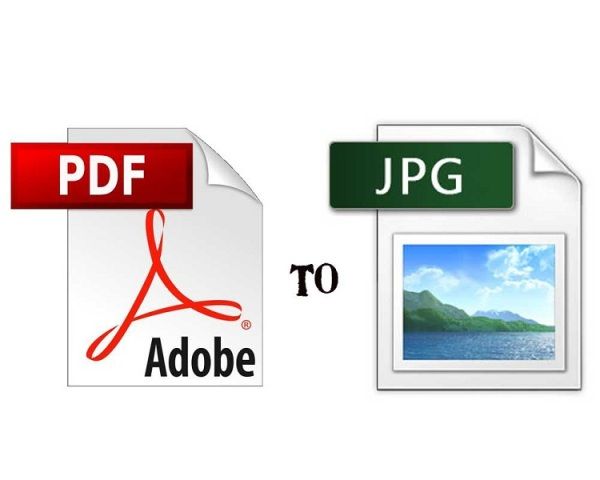
Шаг 2 Сканирование изображения в PDF в приложении Google Диск
Включится камера, чтобы сделать изображение вашего документа. После сканирования документа и добавления изображений просто нажмите на галочку; это сохранит изображения в виде файла PDF в учетной записи Drive.
Совет : Если на вашем iPhone/iPad нет Google Диска, вы можете загрузить PDFelement для iOS, который может создавать PDF-файлы из JPG на iOS и легко редактировать/аннотировать/преобразовывать PDF-файлы.
Часть 4. Преобразование JPG в PDF с помощью Google Chrome
Знаете ли вы, что изображения JPG, открываемые на веб-страницах, можно сохранять в формате PDF с помощью браузера Chrome? Возможно, вы привыкли делать скриншоты изображений, которые хотите сохранить. Однако, если вы сохраните его как файл PDF, он может пригодиться позже.
Шаг 1 Откройте файл JPG в Google Chrome
Откройте проводник, найдите изображение в формате JPG и щелкните его правой кнопкой мыши.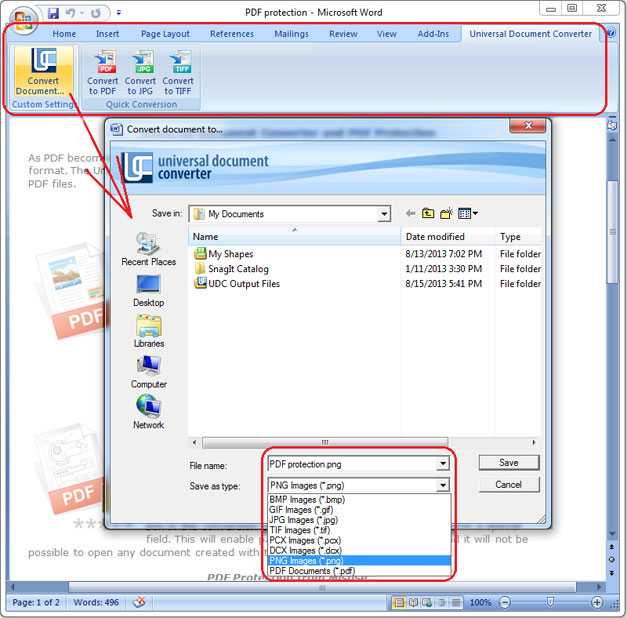 Нажмите «Свойства» > «Имя объекта» и скопируйте путь к изображению JPG. Перейдите в Google Chrome, вставьте путь к файлу в строку поиска, чтобы открыть изображение в браузере.
Нажмите «Свойства» > «Имя объекта» и скопируйте путь к изображению JPG. Перейдите в Google Chrome, вставьте путь к файлу в строку поиска, чтобы открыть изображение в браузере.
Шаг 2. JPG в PDF в Google Chrome
Нажмите значок с тремя точками в правом верхнем углу, нажмите «Печать» > «Сохранить как PDF» и нажмите «Сохранить».
Часть 5. Расширение конвертера JPG в PDF для Google Chrome
Если вы хотите иметь под рукой инструмент для конвертации JPG в PDF, просто посетите интернет-магазин Chrome. Здесь вы можете найти удобное расширение под названием «iLovePDF».
Этот инструмент может пригодиться, если вы хотите конвертировать изображения в PDF. Он также позволяет настраивать поля и ориентацию и не требует дополнительной установки. Вы можете просто скачать его как бесплатное расширение в браузере Chrome. Дополнительная регистрация не требуется, в отличие от других сторонних инструментов конвертации, которые можно найти в Интернете.
Этот инструмент позволяет сохранить исходное качество и размеры документов в формате PDF.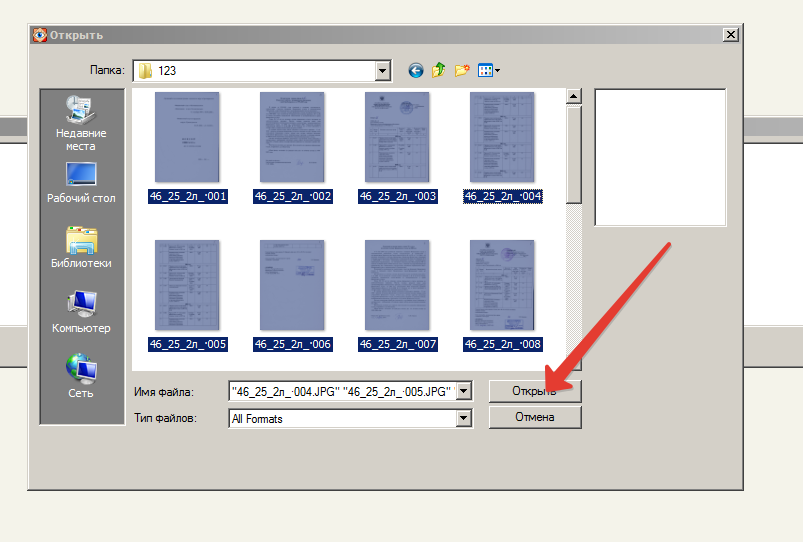 Процесс конвертации быстрый и простой. Однако у него есть ограничение на размер файла: файлы для преобразования должны быть меньше 200 МБ.
Процесс конвертации быстрый и простой. Однако у него есть ограничение на размер файла: файлы для преобразования должны быть меньше 200 МБ.
Как использовать инструмент преобразования Google JPG в PNG? Для начала выберите изображение, которое хотите преобразовать в PDF; это может быть ваш ноутбук, Dropbox или Google Drive. После того, как файлы загружены для преобразования, вы можете загрузить их после их обработки.
Вы можете выбрать зарегистрированную или премиум-версию расширения конвертера.
Преобразователь имеет другие возможности преобразования. Например, вы можете конвертировать документы Word, PPT или Excel в PDF. Инструмент также позволяет объединять PDF-файлы, разделять и сжимать PDF-файлы.
Часто задаваемые вопросы
1. Как преобразовать jpg в текст через Google?
На компьютере откройте Google Диск в Интернете. Загрузите файл JPG на Google Диск, щелкните файл правой кнопкой мыши и выберите «Открыть с помощью» > «Документы Google». JPG будет автоматически преобразован в текст. Изображение JPG должно быть меньше 2 МБ, чтобы этот трюк работал.
JPG будет автоматически преобразован в текст. Изображение JPG должно быть меньше 2 МБ, чтобы этот трюк работал.
2. Как конвертировать JPG в PDF с помощью Google Docs?
Откройте пустой документ в Документах Google, затем нажмите «Вставить» и выберите «Изображение» > «Загрузить с компьютера», чтобы добавить изображение в формате JPG. После добавления файла JPG нажмите «Файл» > «Загрузить». Затем загрузите документ в формате PDF (.pdf).
Заключение
Приведенные выше сегменты демонстрируют, как Google предлагает удобные решения для сохранения изображений или документов в формате PDF. Поскольку в настоящее время у каждого есть учетная запись Google, есть простые способы сохранять документы или изображения в формате PDF либо на Диске, либо с помощью удобных инструментов расширения.
Pdf в формате jpg Единица: Так функционируют
Файлы PDF-дат в формате JPG Файлы в формате JPG Файлы в формате JPG Выполнены с редактированием программ Bildbearbeitungsprogramm editieren.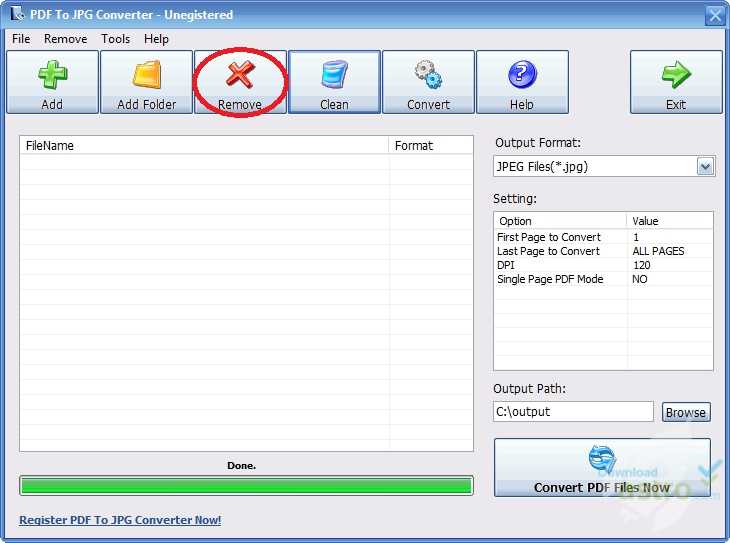 Unsere Anleitung zeigt Ihnen mehrere Vorgehensweisen.
Unsere Anleitung zeigt Ihnen mehrere Vorgehensweisen.
Die mit einem Symbol oder grüner Unterstreichung gekennzeichneten Ссылки и партнерские ссылки. Kommt darüber ein Einkauf zustande, erhalten wir eine Provision — ohne Mehrkosten für Sie! Дополнительная информация.
Преобразование PDF в JPG с помощью PDF24 Creator
Создатель PDF24 Создатель и инсталлятор Sie das Tool. Um alle Funktionen nutzen zu können, bittet das Tool Sie um Angabe Ihrer E-Mail-Adresse. Möchten Sie jedoch nur PDF-Dateien umwandeln, müssen Sie sich nicht registrieren.
- Доступен режим «PDF24 Creator» и возможность перетаскивания PDF-данных в программе, например, в JPG для конвертации.
- Нажмите Sie anschließend auf die Schaltfläche «Alle Dokumente speichern unter….» (см. Скриншот). Es öffnen sich die «Formatierungseinstellungen». Перейдите по ссылке на страницу «Format wählen» и найдите точку «JPEG».
- Haben Sie «JPEG» ausgewählt, können Sie noch die Auflösung und Qualität einstellen.
 Klicken Sie danach auf die Schaltfläche «Weiter…». Abschließend wählen Sie nur noch den Ort aus, an dem die Datei gespeichert werden soll. Das Tool konvertiert Ihre PDF-Datei ins JPG-Format und Sie können es mit jedem Bildbearbeitungsprogramm öffnen und editieren.
Klicken Sie danach auf die Schaltfläche «Weiter…». Abschließend wählen Sie nur noch den Ort aus, an dem die Datei gespeichert werden soll. Das Tool konvertiert Ihre PDF-Datei ins JPG-Format und Sie können es mit jedem Bildbearbeitungsprogramm öffnen und editieren.
PDF в JPG сгенерированный
PDF в JPG сгенерированный:
Нажмите, чтобы просмотреть данные в формате PDF Converter-Websiten auf Datei auswählen und fügen die PDF-Datei ein. Nun geben Sie das gewünschte Bildformat an.
Einzelne PDF-Siteen als Screenshots umwandeln
Wenn Sie einzelne PDF-Siteen als JPG haben möchten, können Sie auch einfach einen Screenshot der entsprechenden Seite machen. Beim Adobe Reader gibt es eine eine Schnappschuss-Funktion, die den ausgewählten Bereich in die Zwischenablage kopiert.
- Gehen Sie dazu im Menu auf «Bearbeiten» und «Schnappschuss erstellen».
- Альтернативные изображения Windows-Screenshot über die Taste [Druck] machen.

- Скриншот, показанный с [STRG] + [V] в выбранной программе Bildbearbeitungsprogramm wie Paint («Пуск» > «Paint») и выбранный в формате JPG.
PDF-данные в браузере в формате JPG, объединенном с
Ganz ohne zusätzliche Программное обеспечение, которое содержит PDF-данные в Интернете для преобразования JPG.
- Rufen Sie dazu die Веб-сайт smallpdf.com/de in Ihrem Browser auf.
- На странице Startseite найти Sie die Опция «PDF в формате JPG».
- Sie können nun entweder das PDF-Document сразу в das Browserfenster ziehen oder über die Schaltfläche «Datei auswählen» das PDF-File hochladen.
- Danach müssen Sie noch auswählen, ob Sie die einzelnen Bilder aus Ihrem PDF-Document extrahieren möchten oder ob die ganze Seite ins JPG-Format umgewandelt werden soll.
- Nach der Konvertierung können Sie die fertiggestellte(n) JPG-Dateie(n) herunterladen.


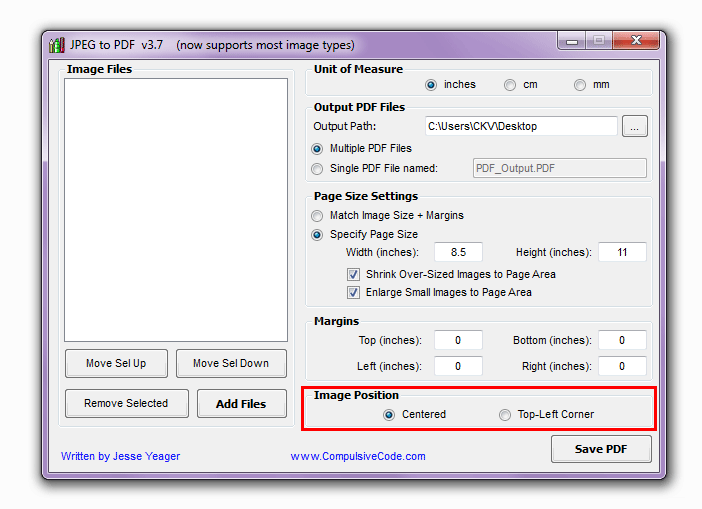 Klicken Sie danach auf die Schaltfläche «Weiter…». Abschließend wählen Sie nur noch den Ort aus, an dem die Datei gespeichert werden soll. Das Tool konvertiert Ihre PDF-Datei ins JPG-Format und Sie können es mit jedem Bildbearbeitungsprogramm öffnen und editieren.
Klicken Sie danach auf die Schaltfläche «Weiter…». Abschließend wählen Sie nur noch den Ort aus, an dem die Datei gespeichert werden soll. Das Tool konvertiert Ihre PDF-Datei ins JPG-Format und Sie können es mit jedem Bildbearbeitungsprogramm öffnen und editieren.
